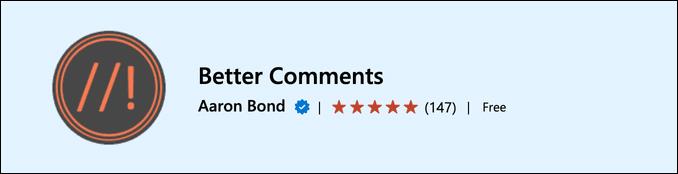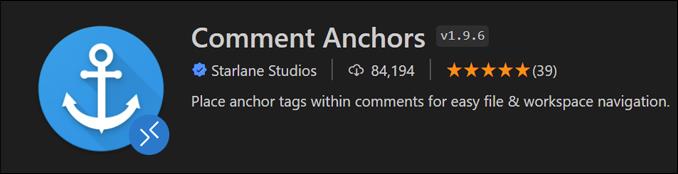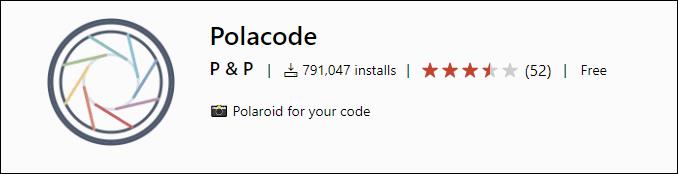В кодирането коментарите са един от малкото начини за запазване на мисли за бъдещето. Те могат да ви помогнат да прегледате кодовите фрагменти и могат да бъдат полезни за следващия разработчик, който ще се опитва да разбере какво сте написали дни преди това. Ако използвате Visual Studio Code (VS Code), няма нужда неуморно да пишете разделители на коментари всеки път. VS Code има вградена функция за бърз достъп, която спестява секунди (и дори минути) от вашето време.

Пряк път за бърз VS код коментар
За тези, които бързат, ето вашия златен билет:
- За коментар от един ред използвайте клавишната комбинация Ctrl + / в Windows или Linux или Cmd + / в Mac.
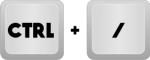 ,
,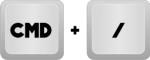
- За блок коментар използвайте Shift + Alt + A на Windows или Linux или Shift + Option + A на Mac вместо това.
 ,
,
- За да коментирате код, можете да натиснете Ctrl + K + C на Windows или Cmd + K + U на Mac.
 ,
,
Повечето програмисти коментират много. И не става въпрос само за оставяне на действителни коментари, но може би по-важното е, че ще коментирате и разкоментирате код. Това е приложимо за тестване, експериментиране и отстраняване на грешки.
Има преки пътища, за да направят това по-приятно. Те ускоряват навигацията и промените, като ви позволяват да превключвате коментари, без да нарушавате инерцията на кодиране.
Коментиране отвъд основите
Въпреки че основните преки пътища са истински подарък, има много повече за коментиране на VS Code. Нека се задълбочим:
Превключване на коментарите
Най-добрата част от преките пътища за коментари на VS Code е тяхната функция за превключване. Не е нужно да се занимавате и да премахвате ръчно всеки маркер за коментар, ако промените решението си (или по време на отстраняване на грешки). Вместо това просто използвате същите преки пътища. Със същите клавишни комбинации можете бързо да превключвате между коментиран и некоментиран код, за да останете организирани, когато имате най-голяма нужда.
Коментиране на няколко реда
Ако трябва да заглушите дълъг блок от код или да оставите обширен, подробен коментар, не искате да прекарвате време в трудно добавяне на коментари ред по ред. Така че вместо това можете да изберете редовете, които искате да деактивирате, и да използвате прекия път за коментари, за да позволите на VS Code да вмъква коментари във всеки ред.
Вложени коментари
Понякога вмъкването на коментари в кодов блок може да доведе до неочаквани резултати и грешки, ако разделителите не съвпадат много добре. Това е мястото, където Intellisense на Visual Studio Code може да ви помогне. Той ще коригира форматирането на коментара за вас дори в рамките на вече коментиран блок, така че няма да има конфликти с вложени коментари.
Разширения за коментиране на Supercharge
VS Code е редактор с отворен код, който служи като платформа за разработчиците да представят най-добрите си разширения. Пазарът е пълен с разширения, за да ви даде повече мощност и полезност, когато коментирате:
По-добри коментари
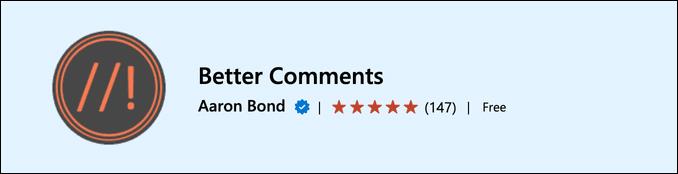
Коментирането може да изглежда като малка и незадължителна част от кодирането, но има толкова много творчески начини за използване на коментари. Разширението Better Comments ви помага да добавите цел и яснота към коментарите, които разпръсквате, като ги категоризирате в предупреждения, заявки, TODO и други категории. И това е всичко с добавения бонус от цветно кодиране за подобрена видимост и организация. Вашите коментари стават насочващи точки и разделители, които правят кода ви по-изчистен и по-достъпен.
Котви за коментари
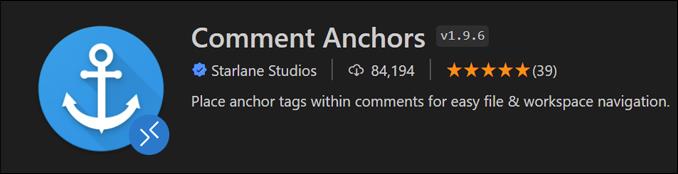
Закотвките за коментари ви държат здраво стъпили във вашия код с точки, които разграничават секции или съществени точки вътре. Ако изпробвате това разширение, то ще ви позволи бързо да намирате точни бележки и забележки. Ако вашият проект е огромен и кодът ви става претъпкан и труден за следване, това може да го направи много по-лесно смилаем.
Полакод
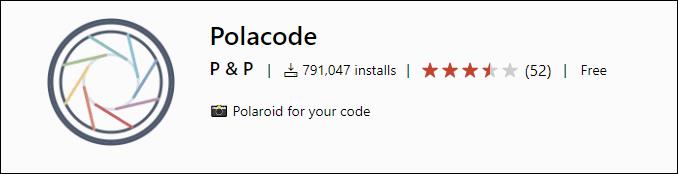
Polacode трансформира вашия код и коментари във визуално интересни, лесно четливи, споделени изображения, които са идеални за социални медии. Позволява ви да преоразмерявате, да кодирате цвят, да променяте фона и др. Вие се възползвате от по-голяма четливост и всички съотборници могат да си сътрудничат и да споделят прозрения много по-лесно.
Защо да коментираме?
Коментирането не е просто поле за отметка или незадължителна работа, която правят многословните хора; това е неразделна част от кодирането. Ето някои от причините за това:
Яснота
Кодиращите се стремят да направят неразрешимото разбираемо. Писането на работещ код понякога може да бъде по-лесно от писането на код, който е лесен за разбиране и следване. Коментарите са компас на разработчиците – безценна помощ за навигиране в простори от код, независимо дали са леки и млади или плътни и зрели. Може да имате работа със сложни алгоритми или тайнствени бизнес процеси. Във всеки случай коментарите предоставят позната ръкохватка в морето от сложност.
Сътрудничество
Коментарите са полезни, когато сте самостоятелен разработчик. Но те са необходими, когато работите в екип, ако искате вашият проект да напредне. В рамките на съвместни усилия коментарите позволяват на множество разработчици да работят безпроблемно заедно, дори когато не си взаимодействат. Членовете на екипа трябва да обяснят кода и да споделят своите мисловни процеси и мотивите зад своите решения. Това служи като мост, който позволява на всички да бъдат на една страница както с проекта, така и един с друг.
Отстраняване на грешки
Ако установите, че преразглеждате стар код или се опитвате да отстраните грешки в нещо, което ви озадачава, коментарите стават вашето спасение. Те водят запис на вашата минала логика и мисловен процес, който може да ви насочи към възможната погрешна логика и може да ви отведе обратно към произхода на грешката. С това напомняне за това къде сте били в миналото можете да върнете проблемните промени, да оптимизирате по-стария код и да се върнете на правилния път.
Съвети за ефективно коментиране
Вече знаете как да използвате преките пътища за коментари, имате някои удобни допълнителни разширения и разбирате сценарии, когато коментирането е най-полезно. Всичко, което ви остава, е да разгледате някои най-добри практики за коментиране и ще завършите курса за кодиране на коментари.
Бъдете кратки
Има артистичност в оставянето след себе си кратки, лесно смилаеми коментари. Оставете достатъчно, за да дадете на бъдещото ви аз или на членовете на екипа ви правилната идея, но не толкова, че да бъдете непосилни. Всяка дума от вашия коментар трябва да има цел и да помага за надграждане на посланието, което се опитвате да предадете. Ако коментарът ви е твърде кратък, той може да не успее да предаде посланието си, но ако е твърде дълъг, е по-вероятно да го прескочите или да се объркате от него в бъдеще.
Избягвайте очевидните коментари
Уместността трябва да бъде основната ви грижа при създаването на ясен и разбираем код. Ако вече сте написали своя код, така че значението му да е очевидно, няма нужда да споменавате нещо, което може да се види на пръв поглед. Оставете кода да говори винаги, когато може, и използвайте коментари, за да добавите допълнителен контекст или да предоставите нови перспективи.
Използвайте коментари за „Защо“, а не „Какво“
Вашият код излага фактите за това, което се случва. Но коментарите могат да разкажат по-дълбока история. Те предават мотивите и мисловните процеси зад вашите решения. Защо избрахте този алгоритъм пред друг? Какви бяха капаните, които трябва да имате предвид? Може би сте опитали код, който мнозина биха препоръчали, но той не работи или не се представя добре. Можете да предадете много повече от обикновени инструкции с добре изработени коментари.
Оставяне на коментар
Функцията за коментиране на VS Code може да бъде повече от удобство. Ако се възползвате напълно от него, разликата в навигацията и разбираемостта на вашата кодова база може да бъде огромна. Допълнени с умни разширения и задълбочена стратегия, скоро бихте могли да създадете добре документиран код, който се чете като шедьовър.
Оставяте ли много коментари, за да обясните кода си? Или използвате най-вече коментари, за да изключите повреден или експериментален код от програмата за отстраняване на грешки? Разкажете ни вашата история в коментарите по-долу. Те са тук, за да останат.


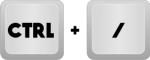 ,
,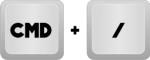
 ,
,
 ,
,